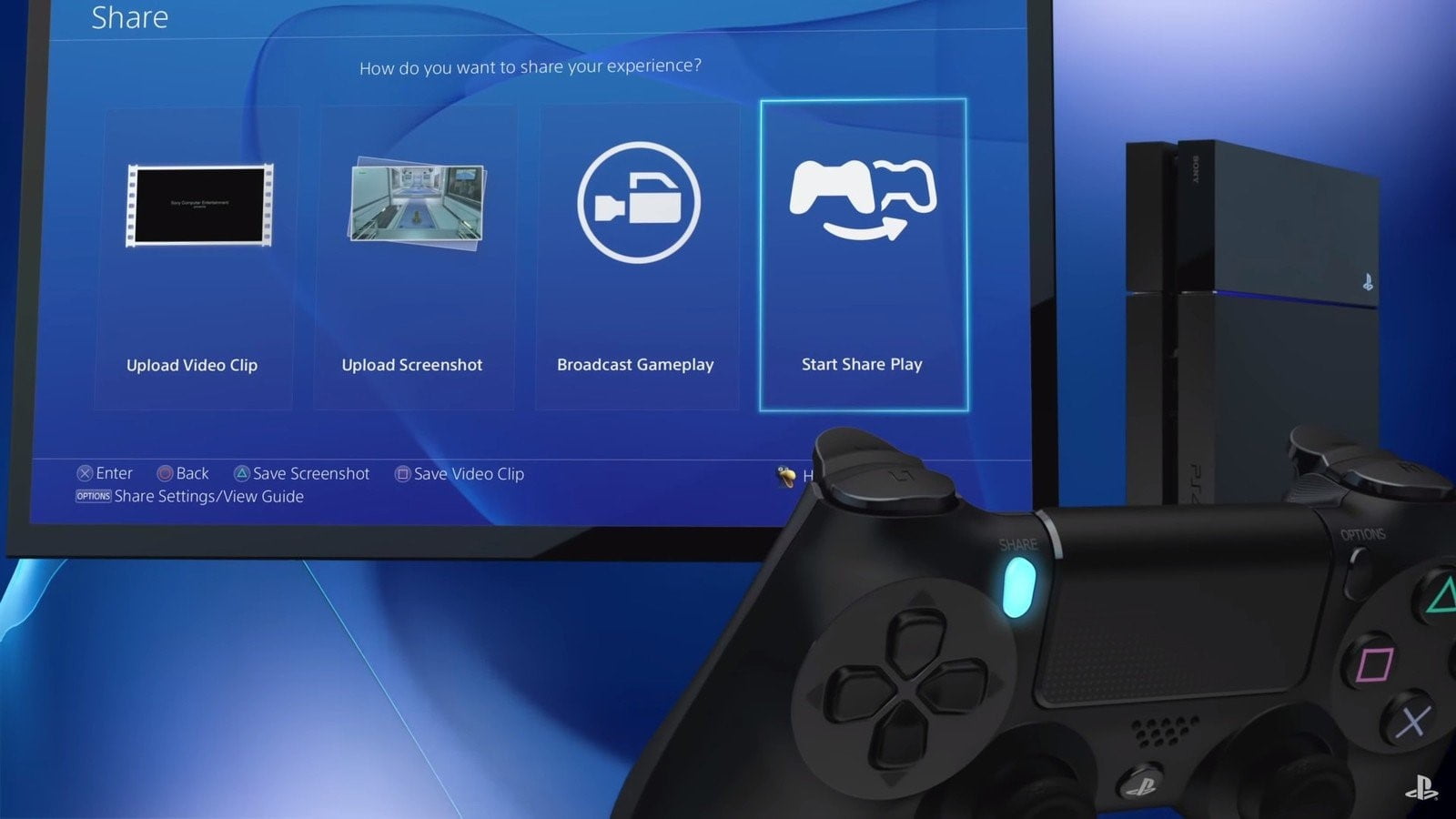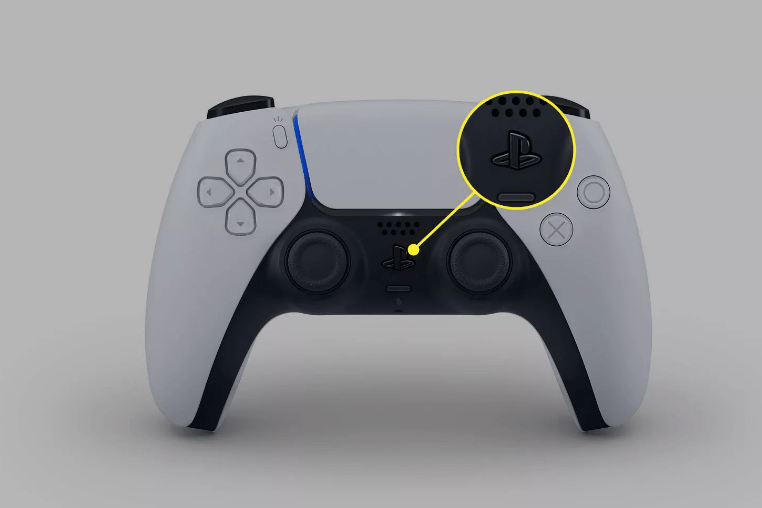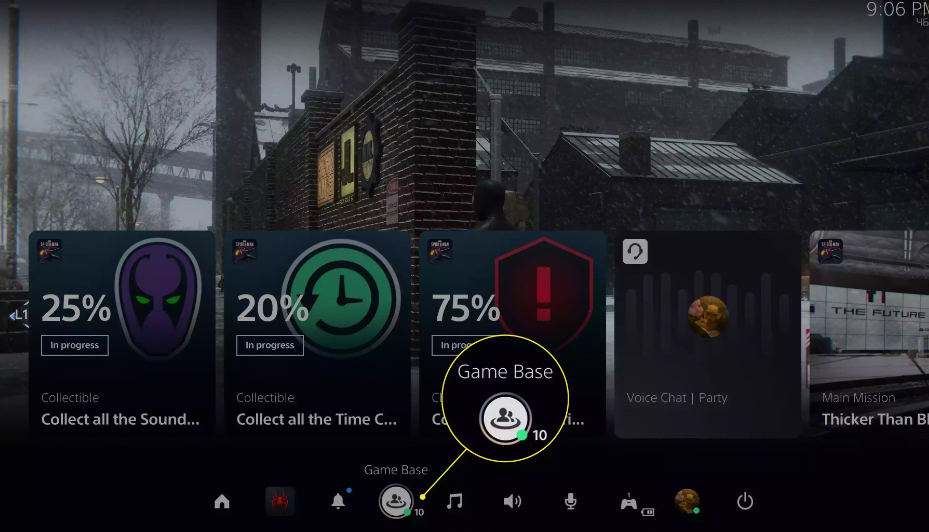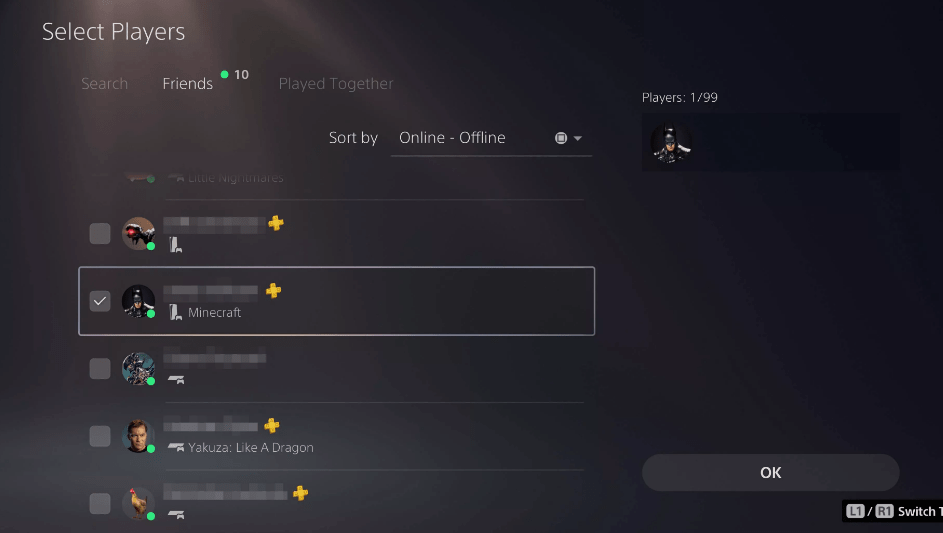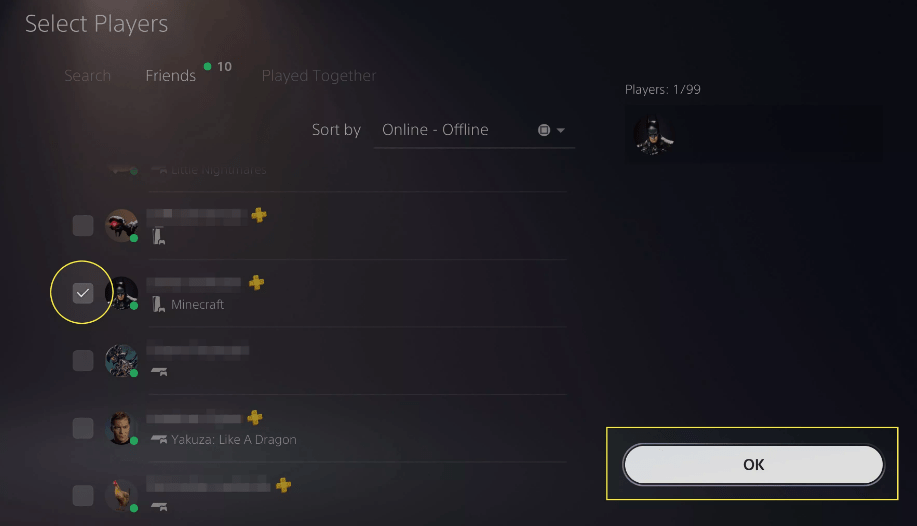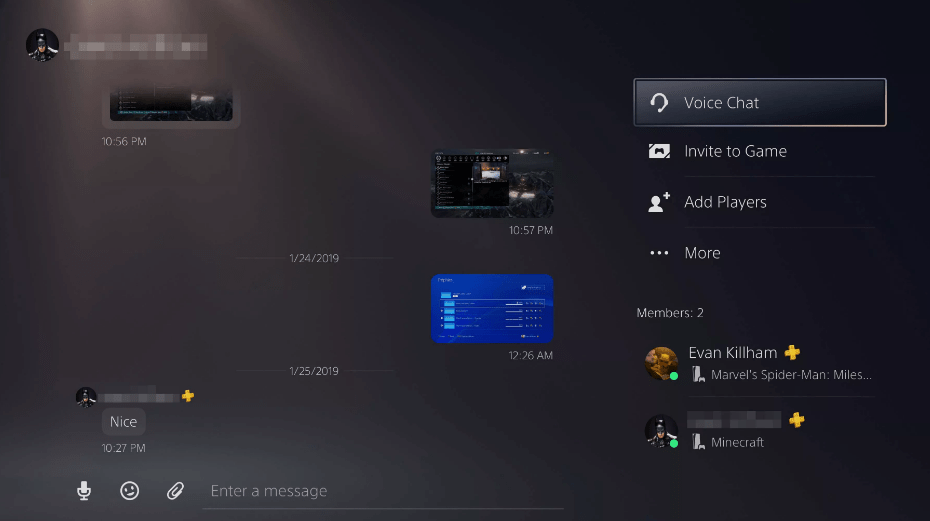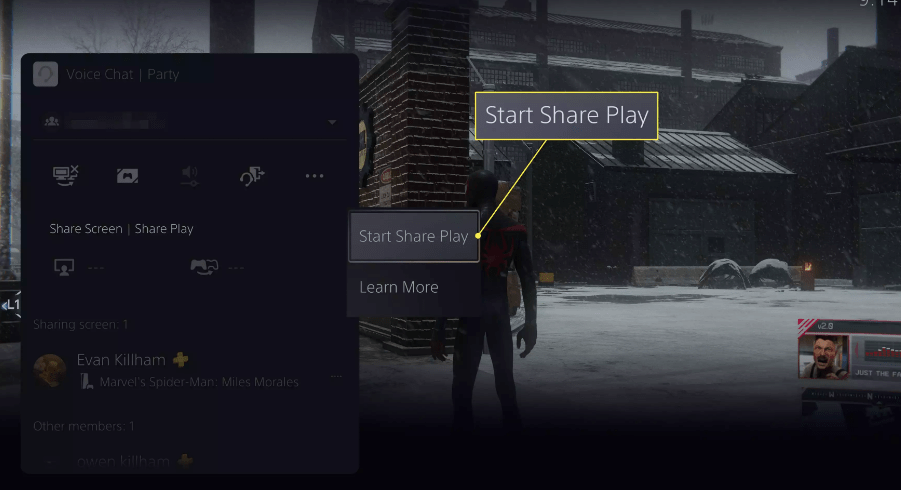Bu makale, arkadaşlarınızın oyunlarını denemek, onlara zorlu seviyelerde yardımcı olmak ve internet üzerinden ortak oyun başlıklarını oynamak için PlayStation 5’in Share Play özelliğini nasıl kullanacağınızı açıklar. Share Play, nesiller arası oyunlara bile izin verir, böylece PS5’li kullanıcılar PS4 konsollarını kullanan arkadaşlarıyla oynayabilir.
PlayStation 5’te Paylaşımlı Oyun Nasıl Kullanılır?
Paylaşımlı Oyun’a başlamak için önce bir veya daha fazla arkadaşınızla bir parti kuracaksınız. Arkadaşlarınızın bir PS5 veya PS4 konsolu olabilir.
1-Ana ekrandan, PS5 kontrol cihazınızdaki PS düğmesine basın.
2-Ekranın altındaki menüden “Game Base’i” seçin.
3-Bir parti oluşturmak için “Kare’ye” basın.
4-Arkadaş listenizden partinize katılmak istediğiniz kişiyi seçin.
Partiniz en fazla 99 kişi içerebilir ve PS4’ün yanı sıra PS5 kullanıcılarını da içerebilir.
5-Arkadaşlarınızı seçtiklerinizi “Tamam’ı” seçmek için kumandanızda sağa basın.
6- Sesli Sohbet’i seçin.
7- Katıl’ı seçin.
8- Sesli Sohbet penceresinde, Ekranı Paylaşmayı Başlat’ı seçin.
9-Yeni bir dizi seçenek görünecektir: “Ekranı Paylaş | Oyunu Paylaşın.” Ona gidin ve “X’e” basın.
10-Paylaşımlı Oynatmayı (Share Play) “Başlat’ı” seçin.
11-Oyunu Paylaşmak istediğiniz arkadaşınızın adını seçin.
12-Hangi Paylaşımlı Oyun sürümünü kullanmak istediğinizi seçin:
Ziyaretçi Sizin Gibi Oynar: Oyunu sizin yerinize arkadaşınızın oynamasına izin vermek için bu seçeneği kullanın. Arkadaşınız sahip olmadığı bir oyunu denemek istediğinde veya zor bir bölümde yardıma ihtiyacınız olduğunda.
Ziyaretçiyle Oyna: Arkadaşınızın sizinle oyunu oynamasına izin vermek için bu seçeneği seçin. Orijinal olarak çevrimiçi çok oyunculu oyuncuyu desteklemeyen Overcooked gibi bir ortak oyun oynamak için kullanın.
13-Ziyaretçiniz, kabul etmesi gereken bir Paylaşımlı Oyun daveti alacaktır.
14-Share Play simgesinin yanında bir geri sayımın görüneceği ana Sesli Sohbet ekranına dönersiniz. Play Play’i her seferinde bir saat boyunca paylaşabilirsiniz, ardından PS5 oturumu otomatik olarak sonlandıracaktır.